word图片批量对齐的核心在于使用对齐工具和布局选项。1. 批量选中图片可通过按住ctrl逐个点击、使用“选择窗格”或“查找和替换”输入^g实现;2. 对齐方式包括左、居中、右对齐,顶端、底端、垂直居中对齐及横向、纵向分布;3. 可通过插入表格将图片放入单元格并调整边框隐藏实现精确对齐;4. 高级技巧包括组合图片、设置图文环绕、调整布局选项以及使用绘图工具增强视觉效果。掌握这些方法能有效提升排版效率与美观度。

Word图片批量对齐,核心在于利用Word提供的对齐工具和布局选项,巧妙地将多张图片排列得整齐划一。与其一张张手动调整,不如学会批量操作,效率提升不止一个档次。

利用Word的对齐功能,结合布局选项,就能轻松实现多图排版整齐。
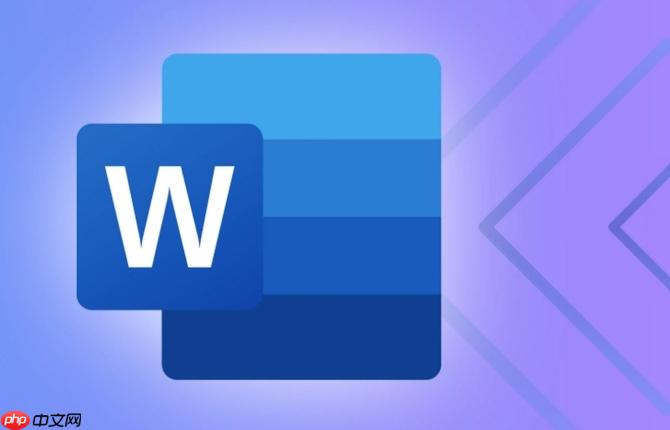
如何批量选中Word文档中的所有图片?
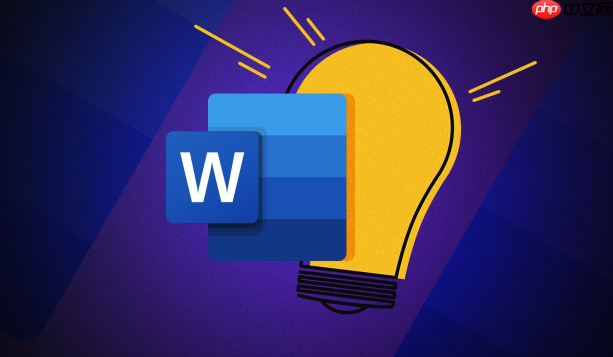
批量选中图片是个关键。一种方法是按住Ctrl键,然后逐个点击图片。但如果图片很多,这就有点费劲了。更高效的方法是:打开“选择窗格”(在“格式”选项卡下的“排列”组中),然后就可以在窗格中轻松选择多个图片了。选择窗格就像一个图片管理器,让你可以快速定位和选择文档中的所有图片。
另一种更直接的方法是使用“查找和替换”功能。在“查找内容”中输入“^g”(代表图形),然后点击“查找全部”,这样就能选中所有图片。这个方法简单粗暴,适合对Word比较熟悉的用户。
Word图片对齐方式有哪些?如何选择?
Word提供了多种对齐方式,包括左对齐、居中对齐、右对齐、顶端对齐、底端对齐和垂直居中对齐。选择哪种对齐方式取决于你的排版需求。
左对齐、居中对齐、右对齐: 这三种对齐方式主要用于横向排列图片,可以使图片在水平方向上对齐。比如,你想让所有图片都靠左侧排列,就选择左对齐。
顶端对齐、底端对齐、垂直居中对齐: 这三种对齐方式主要用于纵向排列图片,可以使图片在垂直方向上对齐。比如,你想让所有图片顶部对齐,就选择顶端对齐。
分布: 除了对齐,Word还提供了“横向分布”和“纵向分布”功能,可以使图片均匀地分布在页面上。这个功能在需要将图片均匀排列时非常有用。
选择对齐方式时,要根据图片的数量、大小和页面布局来综合考虑。比如,如果图片大小不一,可以先调整图片大小,然后再进行对齐,效果会更好。
如何利用Word表格实现精确图片对齐?
表格是个强大的排版工具,可以用来精确控制图片的位置。先插入一个表格,表格的行数和列数根据图片的数量来确定。然后,将图片插入到表格的单元格中。
接下来,调整表格的边框和单元格的大小,使图片在单元格中居中对齐。你可以通过调整表格的属性,隐藏表格的边框,这样就看不出使用了表格。
使用表格对齐图片的好处是可以精确控制图片的位置和间距,使排版更加整齐。但缺点是操作稍微复杂一些,需要一定的Word技巧。
Word图片排版有哪些高级技巧?
除了基本的对齐方式和表格排版,Word还有一些高级技巧可以用来优化图片排版。
组合: 将多个图片组合成一个对象,可以方便地对它们进行整体操作。比如,你可以将多个图片组合在一起,然后整体移动或调整大小。
图文环绕: 使用图文环绕功能,可以使文字环绕在图片周围,实现更丰富的排版效果。Word提供了多种图文环绕方式,包括四周型、紧密型、穿越型等。
布局选项: Word的布局选项可以让你更灵活地控制图片的位置和大小。比如,你可以将图片设置为“浮于文字上方”或“衬于文字下方”,或者将图片设置为相对于页面的某个位置。
使用绘图工具: Word的绘图工具可以用来添加线条、形状和文本框,从而增强图片的视觉效果。比如,你可以在图片上添加箭头或标注,或者使用文本框添加说明文字。
这些高级技巧需要一定的实践和探索,但掌握它们可以让你在Word中实现更复杂的图片排版效果。记住,排版没有固定的规则,关键在于灵活运用各种工具和技巧,创造出符合自己需求的版面。
以上就是Word图片批量对齐怎么设置 多图排版整齐技巧的详细内容,更多请关注php中文网其它相关文章!

每个人都需要一台速度更快、更稳定的 PC。随着时间的推移,垃圾文件、旧注册表数据和不必要的后台进程会占用资源并降低性能。幸运的是,许多工具可以让 Windows 保持平稳运行。




Copyright 2014-2025 https://www.php.cn/ All Rights Reserved | php.cn | 湘ICP备2023035733号